
Как легко перенести данные с Sony на Huawei (решено)

При переходе на новый телефон необходимо перенести файлы, такие как фотографии, контакты, видео, приложения и т. д., со старого телефона на новый. Но многие не знают, что делать с большими объёмами данных. Если вы только что перешли со старого телефона Sony на новый Huawei, прочитайте эту статью, чтобы узнать, как перенести данные с Sony на Huawei пятью эффективными способами. Все они просты и безопасны.
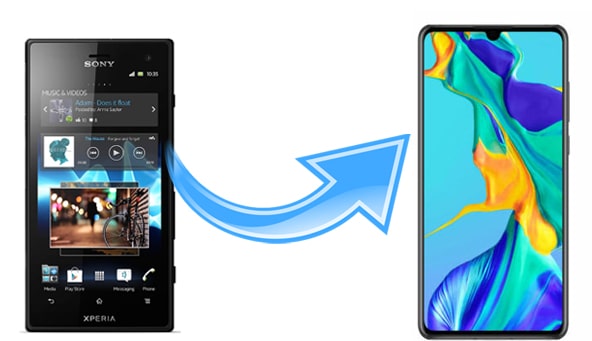
Начнём с самого эффективного решения для переноса данных с Sony на Huawei — Coolmuster Mobile Transfer . Этот инструмент поможет вам без труда перенести данные с одного телефона на другой . Вы можете перенести все распространённые типы данных с Sony на Huawei, включая фотографии, видео, контакты, SMS, музыку, журналы вызовов, приложения и документы. Весь процесс простой, понятный и быстрый.
Основные возможности Coolmuster Mobile Transfer :
> Передача нескольких файлов между двумя телефонами или планшетами.
> Поддерживает операционные системы Android и iOS .
> Два режима подключения для Android : Wi-Fi или USB.
> Чистый интерфейс без рекламы; простой и безопасный.
> Хорошо работает на Sony Xperia 1 VII/VI/V/IV/Xperia 5 IV/Xperia 10 IV/Xperia Pro-I/Xperia 1 III, Huawei, Honor, OnePlus, TECNO, Intel, Google, Motorola, TCL, Vivo, OPPO и т. д.
Загрузите Coolmuster Mobile Transfer .
Как перенести данные с Sony на Huawei через Coolmuster Mobile Transfer :
Шаг 1: Загрузите Coolmuster Mobile Transfer на свой компьютер, а затем установите и откройте его.
Шаг 2: Подключите телефоны Sony и Huawei к компьютеру с помощью двух USB-кабелей. Следуйте инструкциям на экране, чтобы Mobile Transfer обнаружил ваши устройства. После обнаружения убедитесь, что ваш Sony — исходный телефон, а Huawei — назначенный . Если расположение неверно, нажмите «Перевернуть» , чтобы поменять устройства местами.

Шаг 3: На экране отображаются все типы данных, которые можно перенести. Выберите данные, которые нужно перенести, и нажмите «Начать копирование» , чтобы перенести данные с Sony на Huawei.

Следуйте видеоинструкции, чтобы легко перенести данные (продолжительностью около 2 минут):
Люди также читают:
Как перенести данные с Huawei на iPhone 16/15/14/13/12
Как перенести данные с Huawei на Samsung? 5 способов
Phone Clone — это приложение Huawei для переноса данных, работающее как с устройствами Android , так и iOS . Вы можете легко перенести файлы с другого устройства Android или iPhone на Huawei. Оно поддерживает контакты, SMS, журналы вызовов, заметки, календари, фотографии, видео, музыку и т. д. Несмотря на широкую совместимость, Phone Clone не является универсальным приложением для переноса данных, позволяющим свободно переносить файлы на любое устройство. Для использования этого приложения целевое устройство должно быть телефоном Huawei.
Руководство по переносу данных с Sony Xperia на Huawei Pura 80:
Шаг 1: Установите Phone Clone на оба устройства Sony и Huawei, а затем откройте его.
Шаг 2: Выберите «Это новый телефон» на Huawei и нажмите «Это старый телефон» на Sony.
Шаг 3: Когда на вашем Huawei появится QR-код, отсканируйте его с помощью Sony, чтобы установить соединение.
Шаг 4: После подключения выберите данные, которые хотите перенести на Sony, и нажмите «Отправить данные», чтобы начать передачу. После завершения процесса вы увидите уведомление «Передача завершена».

Примечание : Если Phone Clone не подключается или не передает данные во время использования, вы можете нажать здесь, чтобы узнать о методах устранения неполадок Phone Clone , или воспользоваться другим приложением Mobile Transfer, описанным в части 1 .
Coolmuster Android Assistant — это профессиональное программное обеспечение для управления данными, которое позволяет импортировать, экспортировать и управлять данными Android . С помощью Coolmuster Android Assistant вы можете свободно переносить файлы между Android и компьютером. Вы можете использовать это программное обеспечение в качестве посредника для переноса данных с Sony на Huawei. Более того, оно может одновременно управлять двумя Android телефонами, что упрощает перенос файлов с одного на другой.
Дополнительные возможности Coolmuster Android Assistant :
> Резервное копирование и восстановление данных Android в один клик.
> Передача контактов , СМС, журналов вызовов, музыки, видео, фотографий и т. д. между ПК и Android .
> Отправляйте/пересылайте/отвечайте на SMS-сообщения прямо с ПК.
> Управляйте контактами, фотографиями, приложениями и т. д. на ПК.
Coolmuster Android Assistant позволяет выборочно переносить файлы с устройств Sony на устройства Huawei. Давайте разберёмся, как это сделать:
Шаг 1: Установите и запустите Coolmuster Android Assistant на компьютере. Подключите телефоны Sony и Huawei к компьютеру с помощью USB-кабелей. Следуйте инструкциям, чтобы программа обнаружила ваши телефоны.

Шаг 2: После того как Android Assistant обнаружит ваши устройства, выберите свой телефон Sony, а затем щелкните нужный тип данных > выберите элементы, которые нужно переместить > нажмите «Экспорт» вверху, чтобы сохранить их на ПК.

Шаг 3: Выберите свой телефон Huawei и перейдите к тому же типу данных. На этот раз нажмите кнопку «Импорт» > выберите файлы, которые вы только что экспортировали с Sony на ПК > нажмите «Открыть» , чтобы скопировать их на Huawei.

Узнать больше:
Huawei File Transfer: как перенести данные с Huawei на ПК
Как перенести приложения на SD-карту на Huawei одним кликом: 3 простых способа
Google Drive позволяет хранить и получать доступ к вашему контенту на различных устройствах. Он поддерживает различные типы файлов, включая документы, фотографии, видео и аудио. Вы можете загрузить файлы с Sony на Google Drive, а затем скачать их на свой Huawei. Кстати, если вы не можете использовать сервисы Google на Huawei, сначала установите GBox.
Как перенести данные с Sony на Huawei P30 Lite через Google Drive:
Шаг 1: Загрузите приложение Google Drive на оба телефона Sony и Huawei.
Шаг 2: Откройте Google Диск на устройстве Sony и войдите в свою учётную запись Google. После этого нажмите значок «+» > нажмите «Загрузить » > выберите нужные файлы и загрузите их на Google Диск.

Шаг 3: Теперь перейдите на свой Huawei и войдите в Google Диск, используя ту же учётную запись. После этого вы сможете просматривать и скачивать файлы с Sony на Huawei.
Подробнее: Существует несколько способов разблокировать телефоны Huawei без сброса настроек . Давайте рассмотрим их.
Bluetooth также подходит, когда нужно передать всего несколько файлов. Если вы хотите узнать, как перенести файлы, например, контакты, с Sony на Huawei по Bluetooth, см. здесь:
Шаг 1 : Включите Bluetooth на устройствах Sony и Huawei через настройки , затем выполните сопряжение двух устройств.

Шаг 2 : Откройте приложение «Контакты» на телефоне Sony и нажмите значок меню . Выберите «Импорт/экспорт» > «Поделиться визиткой через...» > выберите нужные контакты > нажмите « Bluetooth » > выберите устройство Huawei. Выбранные контакты из Sony будут отправлены в Huawei по Bluetooth.

Шаг 3 : На устройстве Huawei нажмите « Принять» , чтобы получить файлы.
Выше представлены 5 способов переноса данных с Sony на Huawei. Как видите, с профессиональным инструментом для переноса данных, таким как Coolmuster Mobile Transfer , всё становится гораздо проще. После простого подключения вы сможете легко и быстро перенести все файлы с Sony на Huawei.
Помимо Mobile Transfer, для переноса данных можно использовать и другие инструменты, такие как Coolmuster Android Assistant , Phone Clone, Google Drive и т. д. Вы можете выбрать удобный для вас способ переноса данных с Sony на Huawei.
Статьи по теме:
Как перенести контакты с Sony Xperia на Samsung? (3 лучших способа)
5 способов перенести фотографии с iPhone на Huawei
4 простых способа перенести данные с OnePlus на Samsung
Как перенести данные с Mi на Mi 5 возможных способов (проверенные советы)





